Top 5 videoverbeteringsapps om uw videokwaliteit te verbeteren
Heeft u een video van slechte kwaliteit en wilt u de videoresolutie verhogen? Hoe u de videokwaliteit kunt verbeteren?
Veel factoren, waaronder de resolutie, bitrate, contrast, scherpte, filter, beeldstabiliteit en meer, kunnen de uiteindelijke videokwaliteit bepalen. Dus als u de videokwaliteit wilt verbeteren, moet u daar aandacht aan besteden. Zo kun je ervoor kiezen om de videoresolutie en bitrate te verhogen, beelden scherper te maken, contrast en helderheid aan te passen en achtergrondgeluiden te verwijderen. In dit bericht worden de 5 beste videoverbeteringsapps aanbevolen waarmee u eenvoudig de videokwaliteit kunt verbeteren.
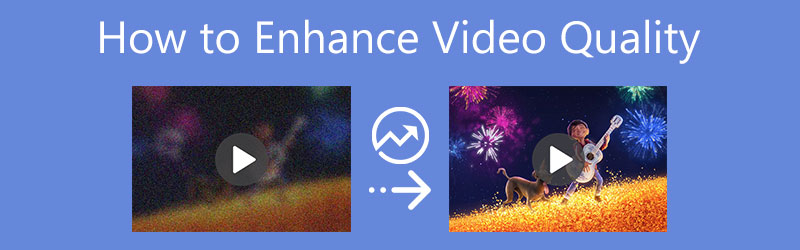
- GIDSENLIJST
- Deel 1. Beste AI-videoversterker
- Deel 2. Standaard Apple Video Enhancer
- Deel 3. Video Enhancer-app voor Android en iOS
- Deel 4. Verbeter de videokwaliteit online AI
- Deel 5. Professionele Adobe Video Enhancer
- Deel 6. Veelgestelde vragen over hoe u de videokwaliteit kunt verbeteren
Deel 1. Beste AI Video Enhancer voor Mac en Windows-computer
Om met een breed scala aan videoverbeteringen om te gaan, kunt u de complete videoverbeteringssoftware gebruiken, Videoconverter Ultieme. Het biedt een individu Videoversterker tool waarmee u uw videokwaliteit eenvoudig kunt verbeteren. Bovendien is het uitgerust met vele andere handige bewerkingsfuncties waarmee u video's kunt bewerken en beeld- en geluidseffecten kunt aanpassen.
Deze videoverbeteringssoftware is compatibel met zowel Windows 11/10/8/7 pc als Mac. Kies de juiste downloadversie op basis van uw systeem en installeer deze gratis op uw computer. Wanneer u het invoert, kunt u op klikken Gereedschapskist tabblad om toegang te krijgen tot de Videoversterker.

In het pop-upvenster Video Enhancer klikt u op het grote +-pictogram in het centrale gedeelte om uw video te selecteren en te laden. Het ondersteunt 8K, 5K, 4K, 1080p en 720p HD en gewone SD-video's in alle veelgebruikte formaten, waaronder MP4, FLV, MOV, AVI, MKV, MPEG, VOB en andere. U kunt de videokwaliteit vrijelijk verbeteren zonder dat u zich zorgen hoeft te maken over het probleem met het niet-ondersteunde formaat.
Je krijgt 4 opties aangeboden om je videokwaliteit nadrukkelijk te verhogen, Upscale resolutie, Optimaliseer helderheid en contrast, Videoruis verwijderen, En Verminder video-trillingen. U mag al deze functies inschakelen om de beste verbetering van de videokwaliteit te verkrijgen.

Tijdens deze stap kunt u ook de video knippen, het uitvoerformaat selecteren en de videoresolutie instellen op basis van uw behoefte. Klik daarna op de Voorbeeld om de uiteindelijke videokwaliteit te controleren. Deze AI Video Enhancer biedt u slechts 10 seconden om een voorbeeld te bekijken.
Selecteer een geschikte doelbestandsmap voor uw verbeterde video en klik vervolgens op de Uitbreiden knop om uw handeling te bevestigen. Je kunt de kwaliteit van 5 video's gratis verbeteren zonder watermerk.

Deel 2. Officiële videoverbetering voor iPhone, iPad en Mac
Je kunt een video handig bewerken en de video-effecten op je iPhone of iPad aanpassen met behulp van de ingebouwde bewerkingsfuncties in iOS. Je kunt ook vertrouwen op de officiële en standaard video-editor, iMovie, om de videokwaliteit te verbeteren en SD-video naar HD te veranderen.
Hoe u de videokwaliteit op iPhone en iPad kunt verbeteren
Om toegang te krijgen tot de videobewerkings- en verbeteringsfuncties op uw iOS-apparaat, gaat u naar de Foto's app.
Zoek en open de video waarvan je de kwaliteit wilt verbeteren, en tik vervolgens op Bewerking knop in de rechterbovenhoek. Op het onderste scherm vindt u verschillende opties om uw video te bewerken, de videoresolutie te verhogen en de kwaliteit ervan te verbeteren. Je kunt eerst gebruiken Auto om de video-effecten aan te passen.

Er worden veel andere opties aangeboden om de videokwaliteit te verbeteren, zoals contrast, helderheid, scherpte, ruisonderdrukking en meer. Hiermee kunt u uw videokwaliteit handig verbeteren zonder videoverbeteringsapps van derden.
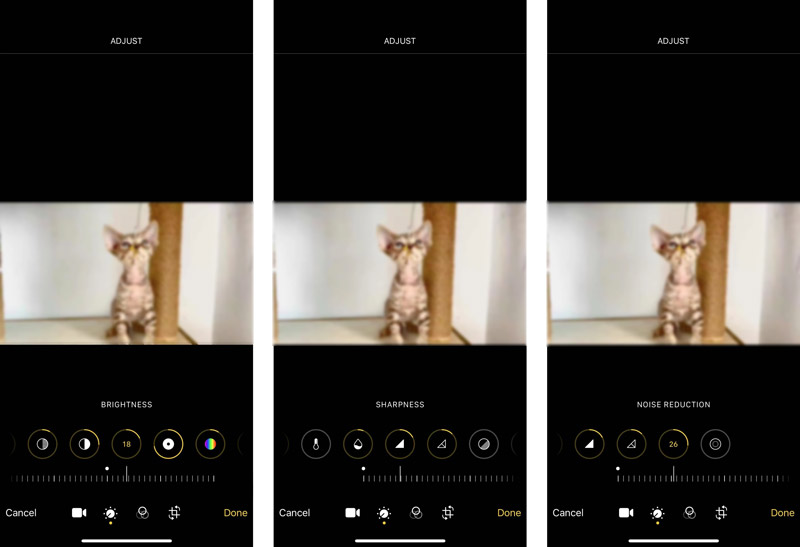
Officiële videokwaliteitverbeteringsapplicatie voor Mac
iMovie is vooraf geïnstalleerd op alle Mac-apparaten. Dus als u de videokwaliteit op een Mac wilt verbeteren, kunt u iMovie rechtstreeks starten en de videoverbetering starten. iMovie biedt ook een app die u op een iPhone of iPad kunt gebruiken. Maar het mist de videoverbeteringsfunctie.
Open iMovie op uw Mac, maak een nieuw project en laad uw videobestand ernaar. U moet de videoclip naar de tijdlijn slepen om deze later te kunnen verbeteren.
Zoek boven het voorbeeldvenster het Uitbreiden in de aanpassingsbalk en kies deze. Nu kunt u het gebruiken om uw videokwaliteit eenvoudig te verbeteren.

Deel 3. Populaire Video Resolution Enhancer-app voor Android- en iOS-apparaten
Als u de voorkeur geeft aan een professionele videoverbeteringsapp, kunt u naar de App Store of Google Play Store gaan om eenvoudig gerelateerde videoverbeteringsapps te vinden. Hier nemen we de machtigen PowerDirector-video-editor als voorbeeld om u te laten zien hoe u uw videokwaliteit kunt verbeteren op een draagbaar iOS/Android-apparaat.

Installeer en open de PowerDirector videoverbeteringsapp op uw telefoon. Kraan Nieuw project en selecteer een geschikte beeldverhouding voor het project. U moet hem de bevoegdheid geven om toegang te krijgen tot mediabestanden op uw apparaat.
Selecteer uw video en verplaats deze naar de tijdlijn. Tik op de potlood pictogram linksonder. Nu krijgt u verschillende hulpmiddelen aangeboden om uw video te bewerken, de effecten ervan aan te passen en de kwaliteit te verbeteren. U kunt ze gebruiken om de videokwaliteit te verbeteren.
Na al uw bewerkings- en verbeteringsbewerkingen kunt u op tikken Deel knop en kies de Sla op in je gallerij optie om deze bewerkte video op uw apparaat op te slaan.
Naast het verbeteren van de videokwaliteit op iPhone, iPad en Android-telefoons, biedt PowerDirector ook desktopapplicaties waarmee u video's op Windows PC en Mac kunt bewerken.
Deel 4. Hoe u de videokwaliteit kunt verbeteren met Online AI Video Enhancer
Om de videokwaliteit snel te verbeteren, kunt u ook vertrouwen op een aantal gratis online videokwaliteit- en resolutieverbeteringstools. Hier laten we u kennismaken met de gebruiksvriendelijke Clideo Video Enhancer, waarmee u de videokwaliteit direct online in uw webbrowser kunt verbeteren. Hiermee kunt u het videocontrast, de verzadiging, de helderheid en andere instellingen aanpassen.
Open uw browser en ga naar de Clideo Video Enhancer-site. Klik op de Kies bestand knop om uw video te uploaden. Je mag een video bewerken vanaf de lokale harde schijf, Google Drive en Dropbox.
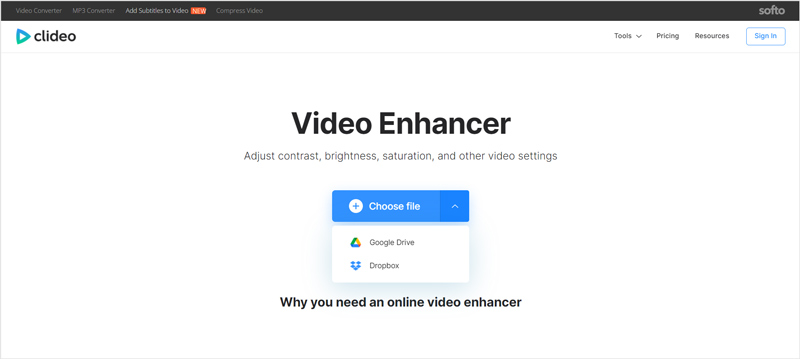
Nadat de video is geüpload, wordt u naar de hoofdpagina voor videoverbetering geleid. Hier kunt u de helderheid, het contrast, de verzadiging, de tint en meer van de video vrij aanpassen. Na al uw handelingen klikt u op de Exporteren en volg de instructies om de video naar uw computer te downloaden.
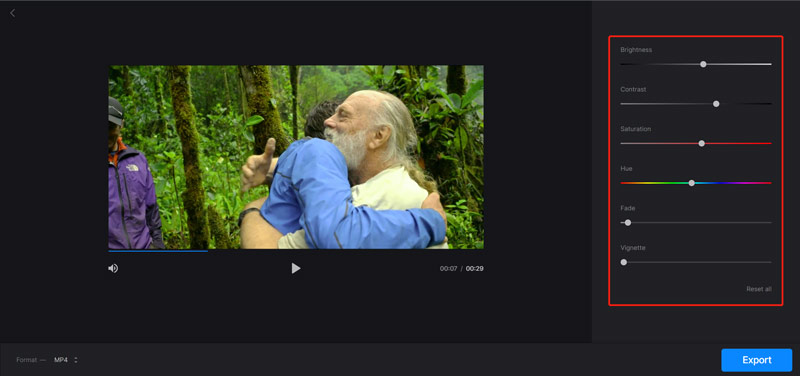
Houd er rekening mee dat Clideo Video Enhancer een clideo-watermerk in uw uitvoervideo zal invoegen. Als je het wilt verwijderen, moet je upgraden naar een betaalde versie.
Deel 5. Professionele Adobe-software voor videobewerking en -verbetering
Adobe Première Rush is een professionele video-editor met veel handige videobewerkings- en verbeteringsfuncties. Het biedt verschillende oplossingen om kleurcorrecties uit te voeren, audio aan te passen, resolutie op te schalen en meer om uw videokwaliteit te verbeteren. Het kan u helpen de videokwaliteit op zowel Mac als Windows-pc te verbeteren. Je kunt er 7 dagen gratis gebruik van maken.
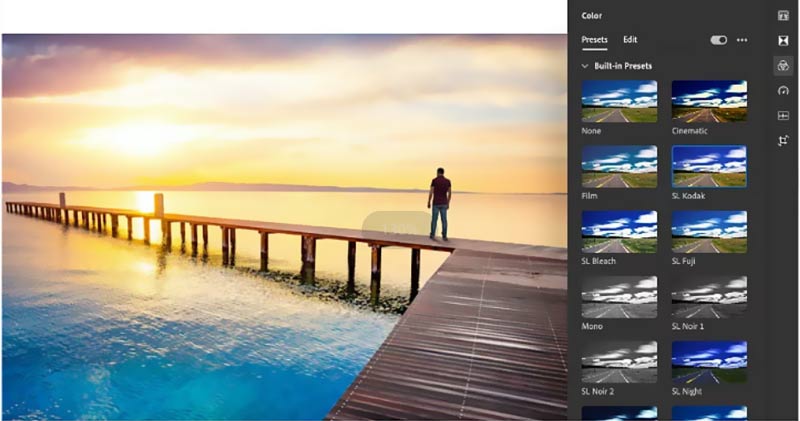
Deel 6. Veelgestelde vragen over hoe u de videokwaliteit kunt verbeteren
1. Is Topaz videoverbetering AI gratis?
Topaz is een populaire video-upscaler en kwaliteitsverbeteringstool die werkt voor zowel Mac- als Windows-computers. U kunt uw e-mailadres invoeren op de officiële site om het te downloaden en een gratis proefperiode te krijgen. Maar Topaz Video Enhance AI is niet helemaal gratis.
2. Moet ik de videokwaliteit verbeteren met een online videoversterker?
U moet weten dat online video-editors en -verbeteringstools voornamelijk zijn ontworpen voor kleine videoclips. Als u een groot videobestand bewerkt, mag u geen online videoversterker gebruiken. Bovendien voegt bijna alle online videoverbeteringssoftware een watermerk toe aan uw video.
3. Kun je de videokwaliteit in VLC verbeteren?
Ja, VLC Media Player kan de videokwaliteit verbeteren. U kunt uw video openen in VLC, op het bovenste menu Gereedschap klikken en vervolgens Voorkeuren kiezen. Vink in de linkerbenedenhoek Alles aan om geavanceerde instellingen weer te geven. Klik op Invoer/codecs en selecteer vervolgens de maximale videokwaliteit uit de Voorkeursvideoresolutie.
Conclusie
Dit bericht beveelt 5 aan video-versterker apps waarmee u uw videoresolutie en -kwaliteit kunt verhogen. U kunt de belangrijkste functies ervan bekijken en vervolgens de videoverbeteringssoftware van uw voorkeur kiezen.
Wat vind je van dit bericht? Klik om dit bericht te beoordelen.
Uitstekend
Beoordeling: 4.7 / 5 (gebaseerd op 152 stemmen)
Vind meer oplossingen
Video versnellen op iPhone, Android, online en Mac/pc Ondertitels toevoegen aan video – Hoe voeg je ondertitels toe aan een video Een muziekvideo maken met 3 Music Video Maker-apps Een slow-motionvideo bewerken en een videosnelheid vertragen Hoe u een watermerk aan video kunt toevoegen op verschillende apparaten 2022 Verwijder watermerk uit video met 4 video-watermerkverwijderaarsRelatieve artikelen
- Bewerk video
- Een muziekvideo maken met 3 Music Video Maker-apps
- Een slow-motionvideo bewerken en een videosnelheid vertragen
- Hoe u een watermerk aan video kunt toevoegen op verschillende apparaten 2022
- Verwijder watermerk uit video met 4 video-watermerkverwijderaars
- Een video roteren op iPhone, Android, Mac/PC en online
- Video online trimmen, op iPhone, Android, Windows en Mac
- Ontvang 3 apps om achtergrondgeluid uit een video te verwijderen 2022
- Video Enhancer – Hoe u de videokwaliteit en resolutie kunt verbeteren
- Een video omdraaien op iPhone, Android, Mac/PC en online
- Audio uit video verwijderen – Demp video op verschillende apparaten



